A „Flying Toasters” képernyővédő telepítése
Ha rajong a retro Apple termékekért, akkor valószínűleg telepítenie kell a „Flying Toasters” képernyővédőt, amely híresen végtelen mennyiségű pirítóst és szárnyas kenyérpirítót jelenít meg a képernyőn.
A telepítés egy modern macOS rendszeren nem triviális, mint kiderült. Ezért leírtam a szükséges lépéseket, hogy ez a képernyővédő közül a legjobban működjön. Íráskor a macOS Montereyt használom, ami 12.2-es verzió.
A fő probléma az, hogy a fejlesztő nincs regisztrálva az Apple Connect-rendszerében, ami önmagában nem probléma. A sikeres telepítéshez azonban meg kell tennie néhány további lépést, amint látni fogja.
Mi jön előbb, a kenyérpirító vagy a pirítós?
A kezdéshez egyszerűen töltse le a képernyővédőt (a link is megtalálható az oldal végén található mellékletben). Ne egyszerűen kattintson duplán a fájlra a megnyitásához. Másodlagos kattintást kell végrehajtania a jobb egérgombbal. Ez az egyik követelmény az Apple részéről, ha olyan kódot telepíthet, amely nem megbízható fejlesztőtől származik.
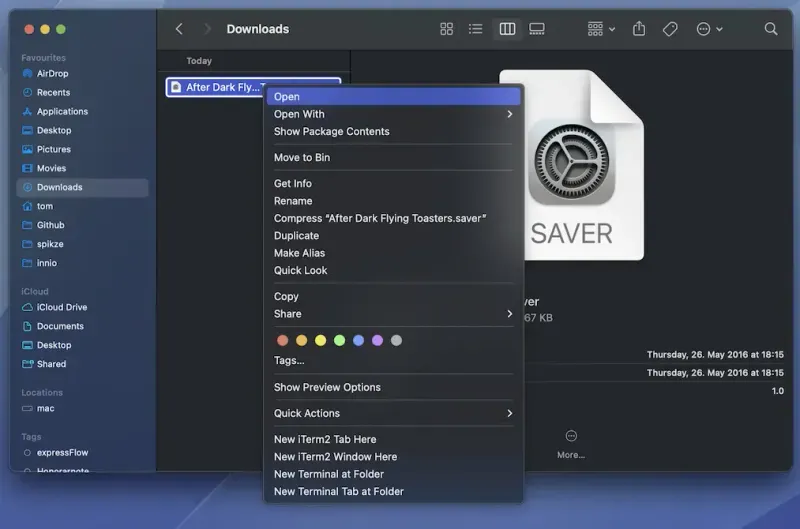
Ezután megjelenik egy üzenet a beállítások alkalmazásban, amely megkérdezi a megcélzott felhasználói csoportot. Jó, ha csak a fiókját választja célként.
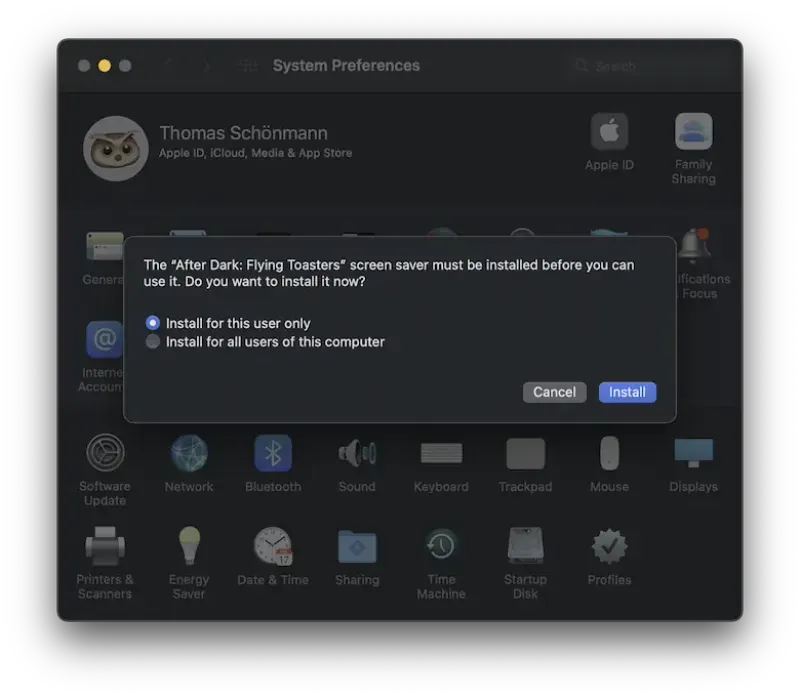
Ha most megpróbálja tesztelni a képernyővédőt úgy, hogy a beállítások alkalmazásban a képernyővédő-menübe navigál, és a képernyővédőn az „Előnézet” gombra kattint, akkor az egész képernyő elsötétül, de egyetlen pirítós sem fog repülni.
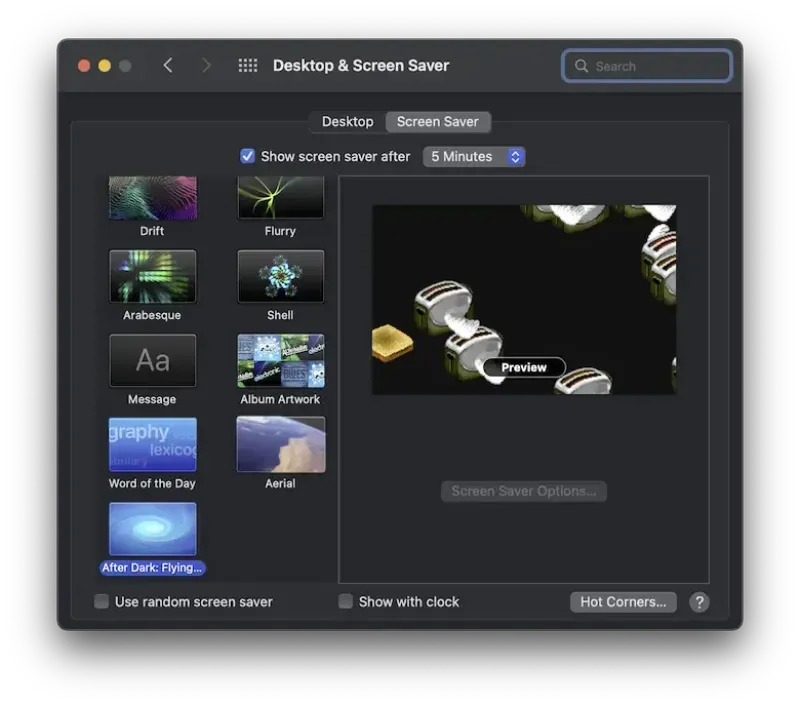
Most kilép ebből a teljes képernyős nézetből. Csak az escape-billentyű lenyomása nem működött, a képernyőváltáshoz a Control billentyűket + egy egérnyit kellett használnom, így bezártam a teljes képernyős nézetet. Ekkor egy üzenetnek kell megjelennie, amely arról tájékoztat, hogy a képernyővédő fejlesztője nincs ellenőrizve. Ne aggódjon, egyszerűen kattintson a „Mégse” gombra.
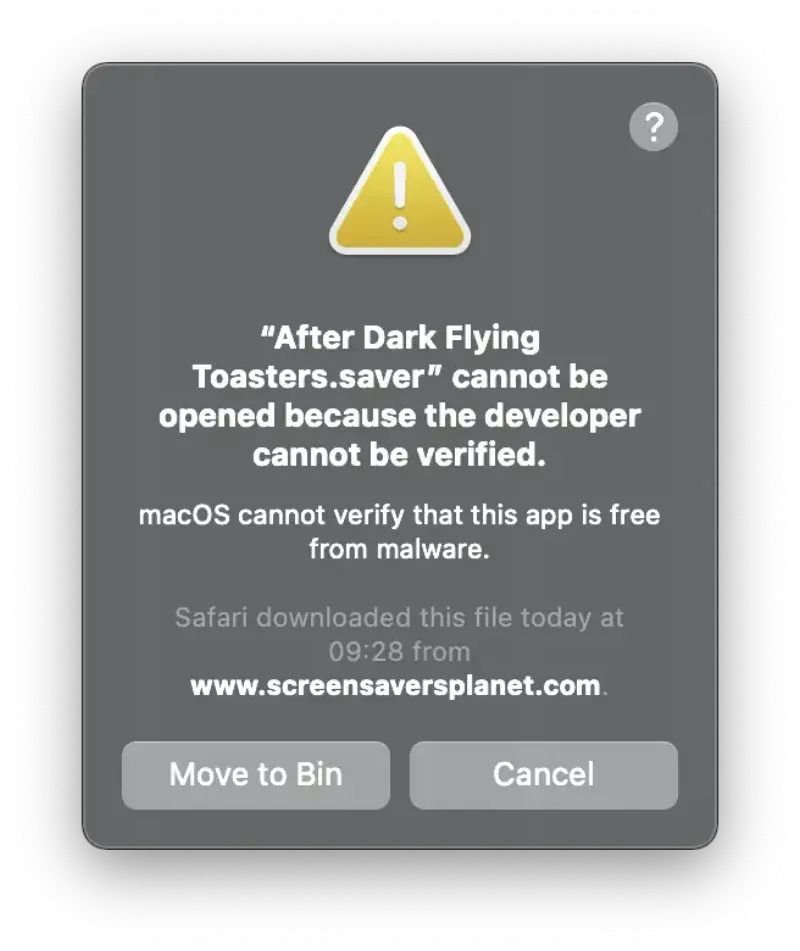
Most meg kell keresnie a beállítások alkalmazás „Biztonság és adatvédelem” szakaszát. Itt megjelenik egy figyelmeztetés a riasztáshoz kapcsolódóan. Egyszerűen kattintson az „Open Anyway” gombra, hogy jelezze a macOS-nek, hogy megbízunk a fejlesztőben.
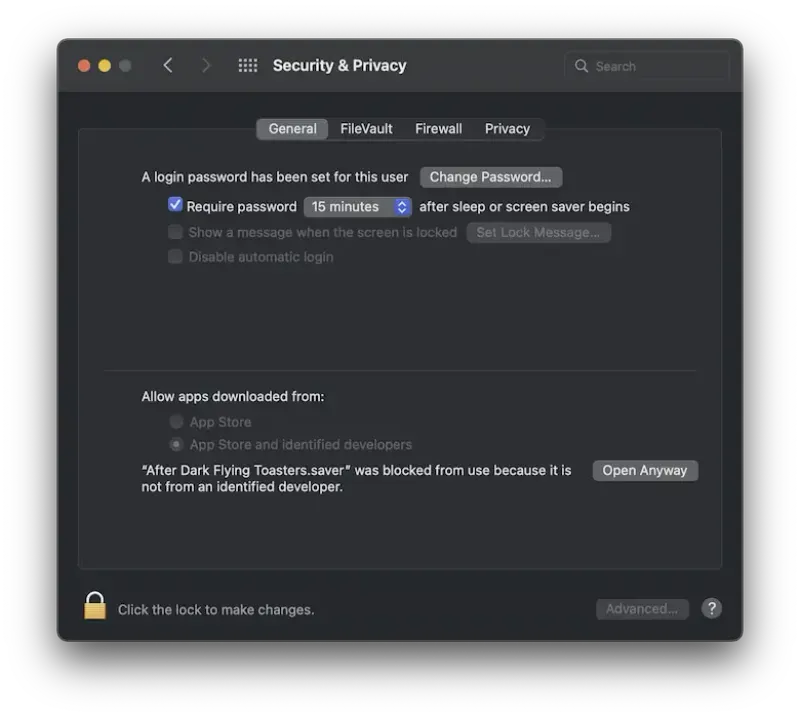
Most ismételje meg az egész folyamatot néhány pillanattal ezelőtt: navigáljon a képernyővédő szakaszhoz, mutassa meg a képernyővédő előnézetét (ami ismét fekete teljes képernyős nézethez vezet), és lépjen ki belőle. Ekkor megjelenik a legutolsó figyelmeztető üzenet ebben az oktatóanyagban. Egyszerűen kattintson a „Megnyitás” gombra.

Most már működnie kell a repülő pirítósok és kenyérpirítók előnézetének megjelenítése!
Következtetés
Az Apple számos felszólítást alkalmazott arra az esetre, ha a felhasználó nem megbízható forrásból származó kódot szeretne végrehajtani, ami nagyon jó dolog. De amikor megpróbáljuk telepíteni a kis képernyővédőnket, az egész folyamat meglehetősen fárasztó lesz. De a végén mindennek jól kell működnie!